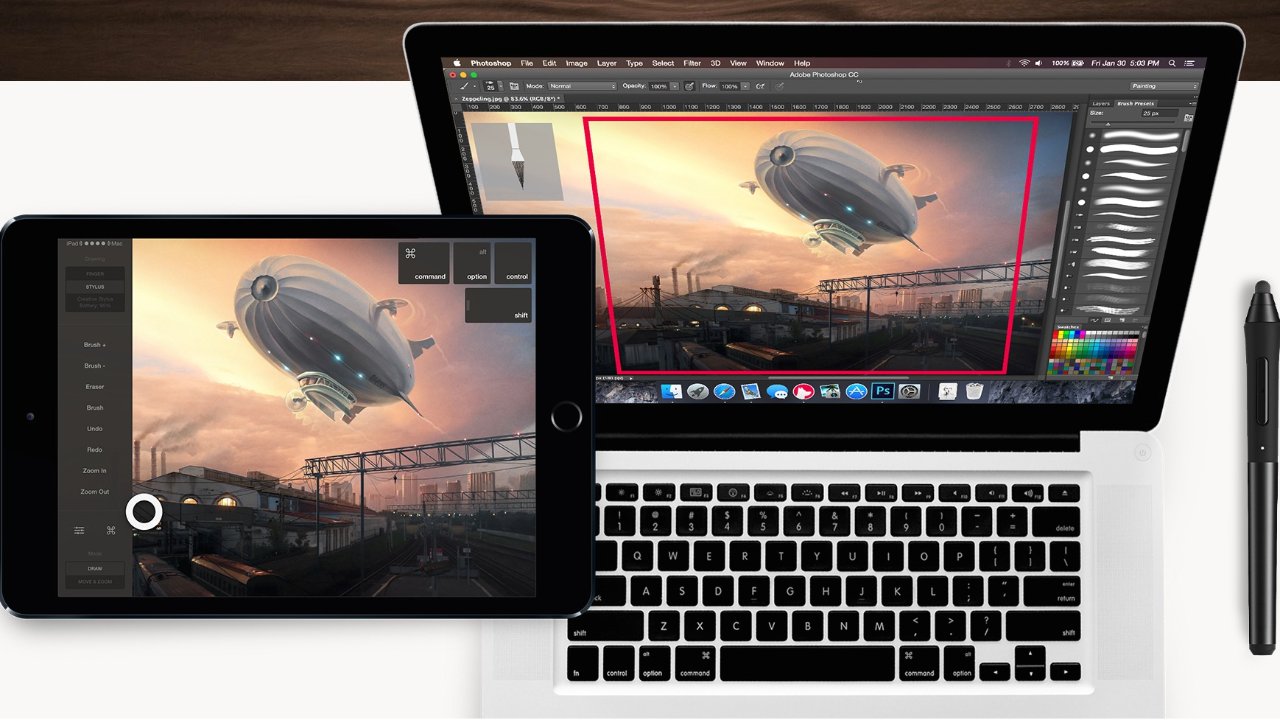
现如今大部分的人都是拥有或者使用过苹果产品的,无论是iPhone,iPad,Mac又或者Apple Watch等等。苹果在自家产品上所配备的生态圈,就像一个有着城墙的国度,外面的东西进不来,但是里面的东西又足够好用,这种产品线的完善和软硬件的结合也正是有那么多的人对苹果产品喜爱有加的原因。

我在日常工作中除了手机以外最常使用的便是我的MacBook Pro和2018版iPad了。对iPhone而言,外面有着大量的实用App文章,而作为生产力为主的电脑和平板,如何正确的使用好它们也是值得我们关注和关心的。我结合了自己和不同人群使用的经验,为大家总结了下面的推荐。不管怎样希望大家能够喜欢这篇攻略文章,点赞收藏一波指正一下。当然如果你有更加实用的app或者技巧也可以留言与大家分享。

Mac Apps/Tips
MacOS和Windows之间的竞争对消费者而言永远都是好事,将产品做的更加方便,更加稳定和好用才是关键。在这里先为大家带来Mac电脑里面的实用App和有趣的小技巧,之后也可以为大家带来一片Windows系统的技巧攻略。
Magnet-App Store下载
经常使用Windows系统的小伙伴就知道当你把窗口向屏幕的左侧边缘拖动,这个窗口会自动变化大小到刚好屏幕左半部分,这是一个非常实用的技巧,可以大大提高分屏工作的效率。Magnet就很大程度的解决了Mac上分屏困难这一痛点。

从上图可以看到,当你将网页向角落,两侧,或者上下边框移动时,会出现一个灰色框体代表你将网页放置在那个位置的那个大小,整体非常实用,你可以轻松的将两个软件同时打开,分屏工作,这样写起essay也是事半功倍。

Helium-App Store下载
下面介绍的这款Helium,哼哼,那可谓是上班上课偷看视频之神器,在工作中使用屡试不爽(老板看不到),它的功能就是将正在播放Media的窗口缩小,并可以根据自己要求改变窗口透明度,并一直悬浮在你正在使用的软件过着网页之上,一般不认真盯着你屏幕看半天的人是发现不了的。

如上图所示,你们能看到我正在看妇联3的预告片吗?软件使用非常简单,它的工作性质类似于一个网页,你只需要输入你要登录的网页,然后调整好你觉得合适的透明度即可,并且无论你在使用任何软件的时候,该软件都不会对影响你的操作,如上图我可以轻松在PS中调整图层。
Duet-谷歌搜索下载
Duet是一款可以将你的iPad作为你Mac电脑显示器的软件神器,当你下载了软件之后通过几个简单的设置,就可以将你以前使用过的闲置的iPad作为一个Mac外接显示器使用,在你需要剪辑视频或者多任务处理时,这个软件是非常实用和加分的。

DropZone-App Store下载
DropZone是一款可以自己创建一个虚拟文件夹的软件,使用方法很简单,就是将你需要储存的照片,文件或者文档App等等一些列东西丢进去,当你需要使用的时候再通过窗口拿出来。设计的非常巧妙。

举个例子,比如当你在做多任务的搜索和检索时,你发现了非常实用的图片,这时候你可能需要将文件下载到某一个存在的文件夹中,之后当你需要将这个图片插入文档时,你又得从文件夹中找出这个文件,再插入。使用DropZone就是免去这些繁琐的操作,简单的丢进去拿出来省去不少麻烦。
Cheatsheet-谷歌搜索下载
不知道使用过iPad自配键盘的小伙伴是否知道一个小技巧,那就是当你长按Command按键时,会弹出你当时使用软件的所有快捷按键指引,但是这个功能在Mac上是不存在的。但是直到你下载了CheatSheet以后你就会发现一切都可以实现。

如上图所示,当你在使用PhotoShop时,可以长按Command按键,这时候也会弹出一个窗口显示了所有当前可以使用的快捷键组合,当你习惯性的学习和记忆了一部分案件之后,之后的生产过程将变得快捷方便。
Padbury Clock-谷歌搜索下载
Padbury Clock是一款我平时会比较爱用的软件之一,当你没在工作或者使用电脑时,电脑将自动进入屏保模式,而这个时候显示的也是一个时钟的样子,当然这个样子也是可以DIY一下,来体现你自己的个性的,关键是这个软件它免费,哈哈。

iPad Apps/Tips
Mac的讲完了,那么接下来再讲讲iPad中有哪些实用的App和小技巧。
Nebo/GoodNotes/Notability/OneNote-App Store下载
首先不得不提的就是传说中的记笔记神器,自从苹果发布了Apple Pencil之后,iPad的使用和交互已经不是原来的Touch那么简单,它在生产力方面大大的提高了可能性。而无论是GoodNotes,Notability还是Nebo这类软件,都是非常好用的记笔记软件。

上图为Notability,请忽略我难看的手写笔记。

这是GoodNotes的界面,同理,请忽略我的手写笔记。
如果有小伙伴对笔记软件进一步的细节感兴趣的话,请关注我后查看我的另一篇文章,里面有详细的介绍。戳!!

LiquidText PDF Reader-App Store下载
LiquidText是一个非常好用的标签软件,无论是Doc文件还是PDF都可以在上面进行快速浏览,而在浏览过程中,你可以通过标记的方式将内容连接或者拖拽到右侧,这样在回头复习或者快速浏览的时候就可以看到重点部分以及所在文档的位置,非常实用。

除了上述标记功能以外,它还可以将已经标记的内容进行分类和互联,这样使得学习或者分析文件的时候可以大大省去寻找内容的过程,先看到整体内容的关联性,如果需要在点进去看具体的位置。

另外它可以将你没有标记过的内容通过的的要求忽略掉,这样整个PDF只剩下你标注过的内容,在复习资料的时候可以省去大量的阅读无用信息的时间。

LumaFusion-App Store下载
LumaFusion是一款目前iPad上最为专业的视频剪辑软件了,在谈论iPad能否代替传统电脑的时候,人们往往谈论多任务使用情况以及专业生产力软件的配合作用。虽说这款软件还无法达到Final Cut或者Adobe Pr的高度,但是对于一般的视频剪辑来说完全够用了,这也让我有了一个出差只带iPad的理由。

ProCreat-App Store下载
ProCreat是目前为止我最喜欢的iPad软件,没有之一。我经常使用这款软件进行一些文章内图片的改变,包括色彩上或者文字上的搭配,甚至会自己画一些简图来作为插图分享。

小技巧,你可以用打印的一幅画,然后平铺在iPad上,用Apple Pencil在纸上描边,Apple Pencil会通过一种我也不懂是什么的方式记录你的笔记,然后就形成了上图中我画的大白,咳咳。
虽然很丑,但是给与创作的空间是无限大的,当我在配合使用PhotoShop之后,再使用ProCreat对图片进行一些个人的DIY创作,整体的感觉使用还是非常棒的。

丰富的笔刷,多样的创作方式,无论你有没有基础,都可以创作属于自己的东西,如果你也可以画出如上图一样的神作,请告诉我我要拜你为师。
Astropad
Astropad是一款非常具有专业性的软件,简单来说就是将你的iPad变成你的画板。通过软件连接iPad和Mac以后,可以将iPad作为一个巨大的触控板来操作Mac,也可在软件中例如Photoshop中进行绘画, 而在Mac上无论是抠图还是移位都不会有那么精确,而在iPad上配合Apple Pencil就会让一切好很多。

iPad的一些小技巧:
如果你的iPad配有键盘的话,当你按住Command按键时,会弹出一个窗口上面显示了所有的快捷按键,在没有鼠标的作用下,很多快捷键可以帮你节省很多时间。

iPad配备有非常简单的屏幕录制功能,无论你在操作什么都可以通过它来录制下来。可能很多人不知道,但是打开方法确是非常简单。在设置-控制中心-自定义中将录制屏幕添加进去,这样每次上滑打开控制中心的时候点击录制按钮就可以开始录制了。

如果你是用的是iOS 11在iPad和iPhone上,并且Mac版本也是MacOS high sierra的话,你所有复制的东西,都可以在任何其他产品上进行粘贴, 当然前提是你不使用第三方的键盘软件。不过假如你使用的是例如搜狗输入法,登陆同一个账号的情况下也可以实现这个操作。

如果你需要很快的记录笔记,在iPad的锁定屏幕,用Apple Pencil点击屏幕一次就可以进入到备忘录进行快速的手写记录。

感谢您看到这里,留下您的感想和我交流,我会尽力回答大家提出的问题。
如果觉得这篇文章对您有用,请手动关注我并收藏此文吧,会在接下来为大家带来更多好文。❤️❤️
本文由NinJIA 原创编辑,未经许可不得转载,否则将进行追究。部分图片来自于网络版权属于原作者
封面Credit:Gigaom



























